Les 3 Minutes Analytics : comment utiliser le node Clause IF dans KNIME ?

Aujourd’hui un tutoriel très complet pour savoir manipuler le node IF SWitch ou clause IF. C’est parti !

Qu’est-ce que le node Clause IF ou IF switch ?
L’outil IF Switch permet de réaliser des clauses IF dans KNIME. Concrètement on va réaliser un ‘switch’ entre deux branches d’un workflow en activant l’un des deux ports de sortie du node IF Switch.
Notre exemple porte sur une table des commandes de l’entreprise Sportup, et l’objectif ici est de créer un workflow qui pourra générer selon le choix de l’utilisateur :
- Soit une extraction des commandes en ligne uniquement
- Ou une extraction des commandes en magasin uniquement
- Et une extraction des commandes totales (en ligne + en magasin)
Clause IF : comment l’utiliser ?
Pour ce tutoriel,nous utiliserons le fichier SportUp Orders qui est importé préalablement dans KNIME avec le node Excel Reader.
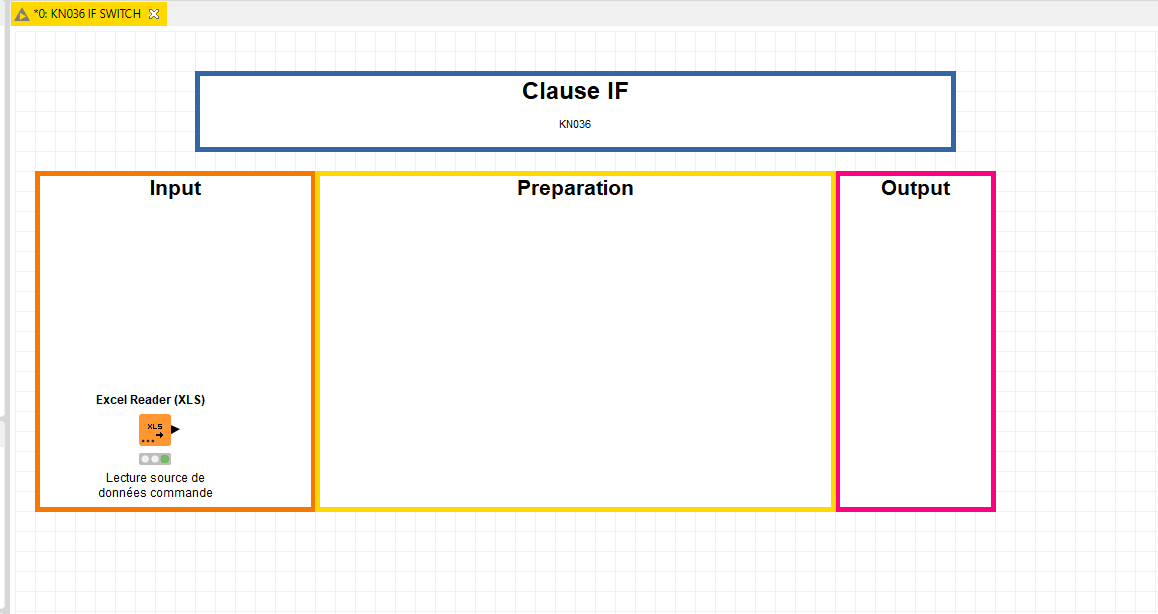
Il est possible de visualiser la table en faisant un clic droit puis Output Table. Il s’agit d’une liste de transactions avec plusieurs informations comme le montant de la transaction, le prix unitaire, le coût, et le flag commande en ligne / en magasin (Web order flag).
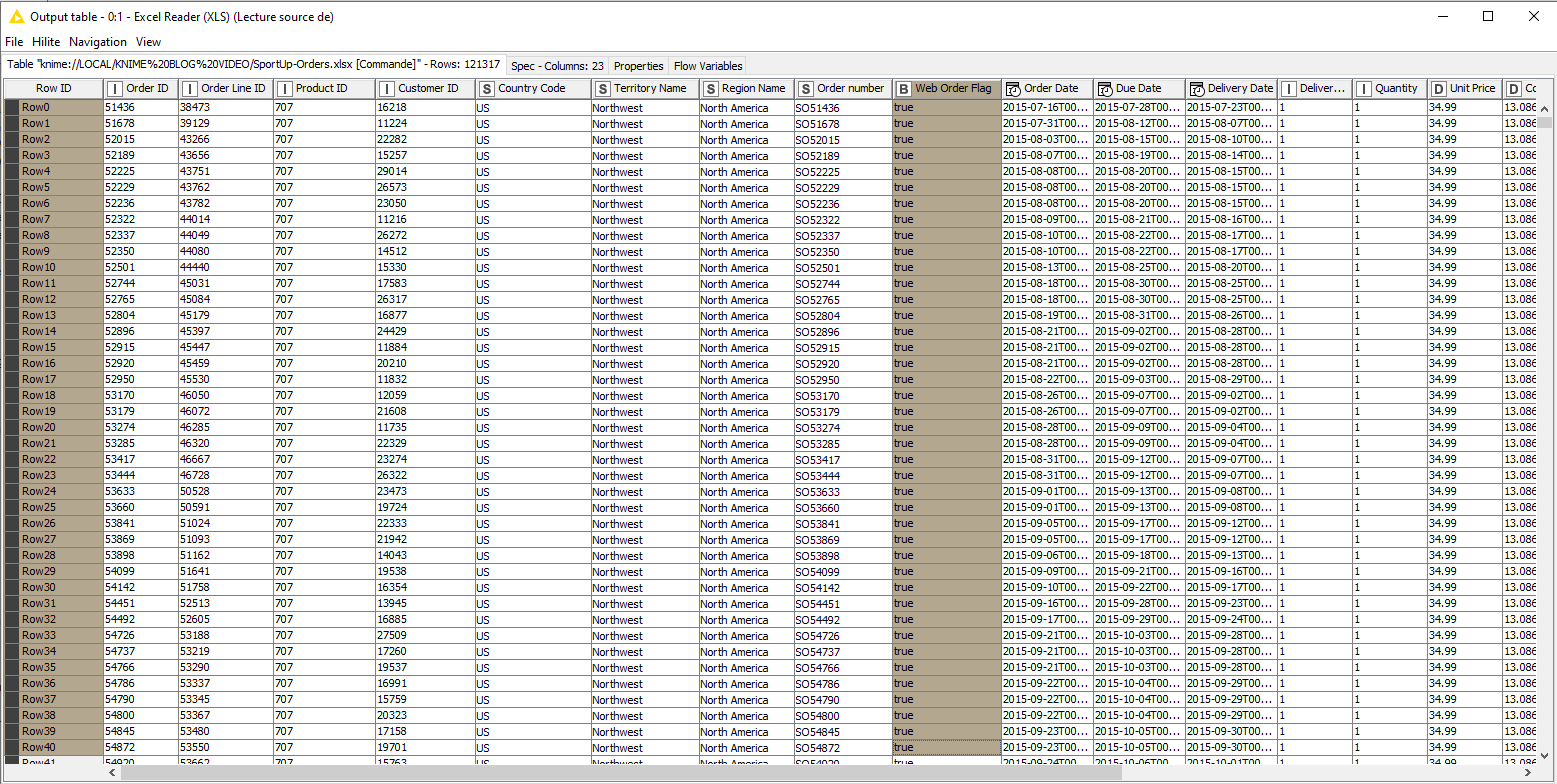
On utilisera par la suite le champ : Web order flag (True si commande en ligne ; False si commande en magasin).
Pour réaliser ce workflow, nous allons utiliser le node IF Switch dans la fenêtre de Node Repository . Vous pouvez taper dans la barre de recherche, soit aller le chercher dans Workflow Control/ Switches / IF Switch.
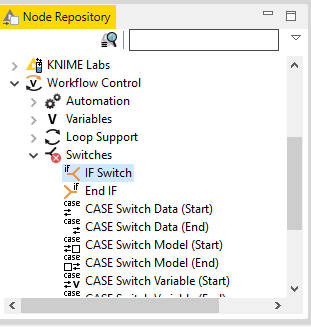
Glisser le node dans le Workflow Editor, puis relier ce node avec le node Excel Reader.
Ajouter à la suite deux nodes row filter à renommer : « commandes en lignes » et « commandes en magasin ».
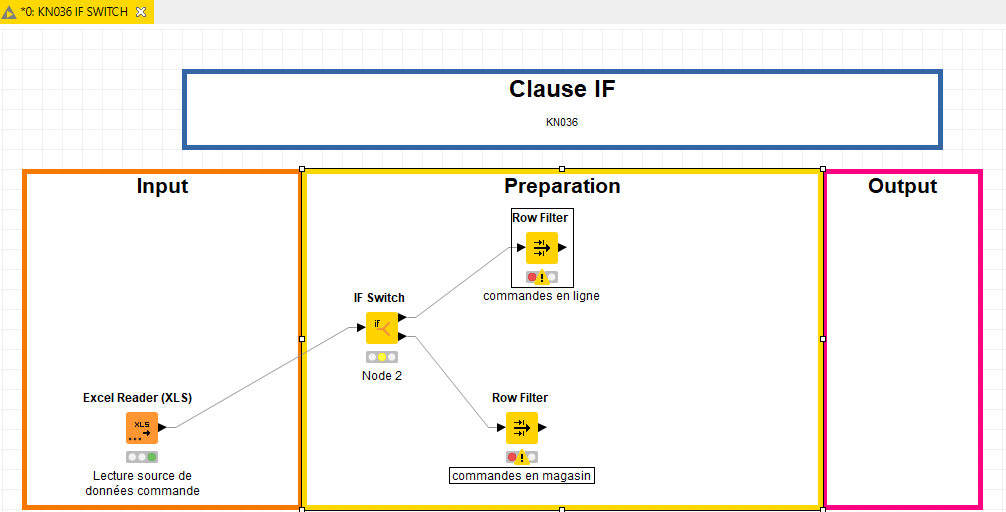
Double-cliquer sur le node row filter ‘commandes en ligne pour le configurer’ :
- Sélectionner le champ web order flag
- Puis sélectionner True
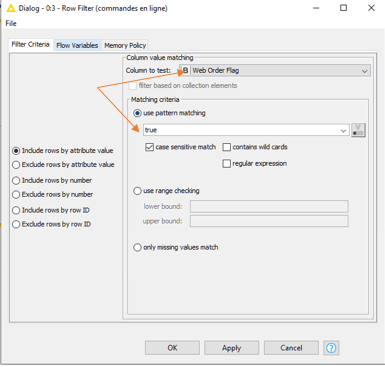
Double cliquer sur le node row filter ‘commandes en magasin’ pour le configurer
- Selectionner le champ web order flag
- Selectionner False
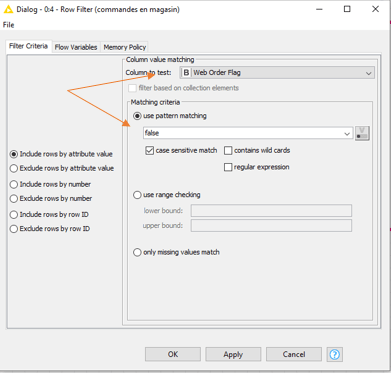
Ajouter le node END IF et connecter le avec les deux nodes row filter. Puis, ajouter à la suite un node Excel writer pour réaliser l’export.
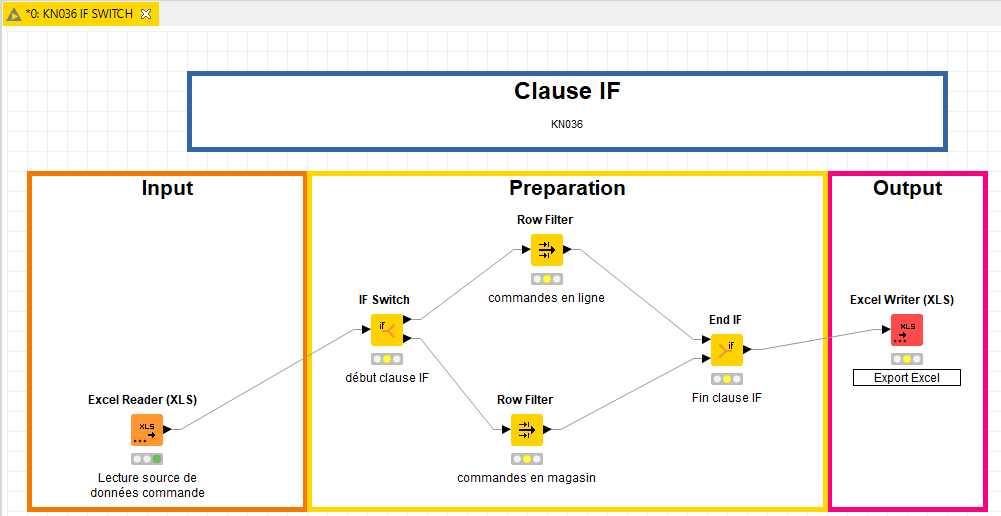
Double-cliquer sur le node IF Switch pour spécifier quel port activer en sortie du node IF Switch.
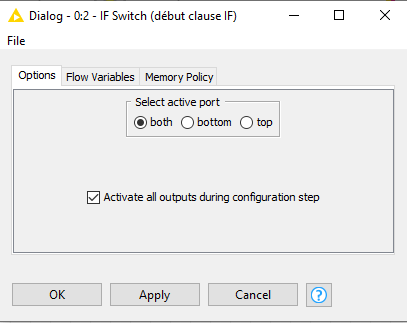
- Both : pour activer les deux ports
- Bottom : celui-ci pour activer le port du bas uniquement
- Top : à sélectionner pour activer le port du haut uniquement
On peut également configurer le node IF Switch en paramétrant une variable de flux. Pour cela, il suffit d’ajouter le node string input dans la zone input et renommer le comme suit :
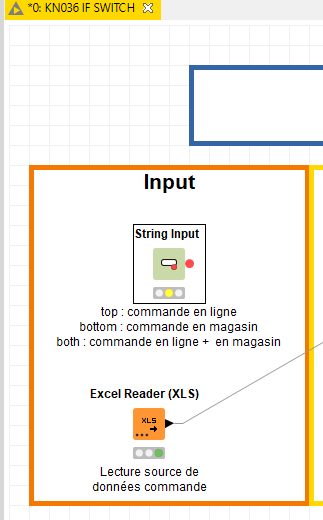
Double-cliquer sur le node string input et spécifier « bottom » dans default value :
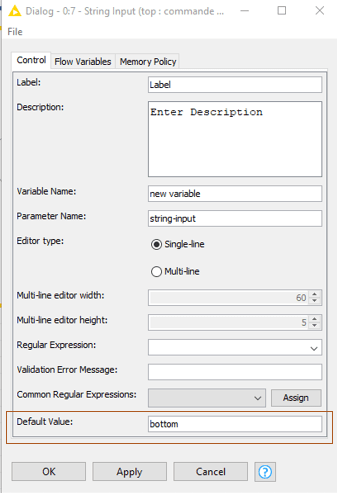
Cliquer sur OK puis relier le node String input au node IF Switch :
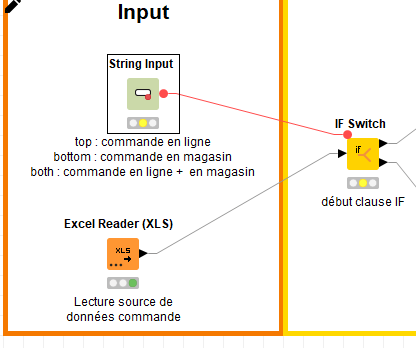
Double-cliquer sur le node IF Switch pour le configurer. Aller dans l’onglet flow variables et choisir new variable comme ci-après :
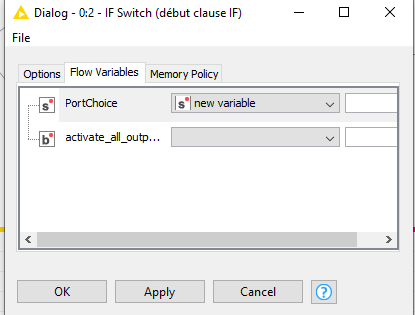
Ici, faire OK puis exécuter le node Excel writer :
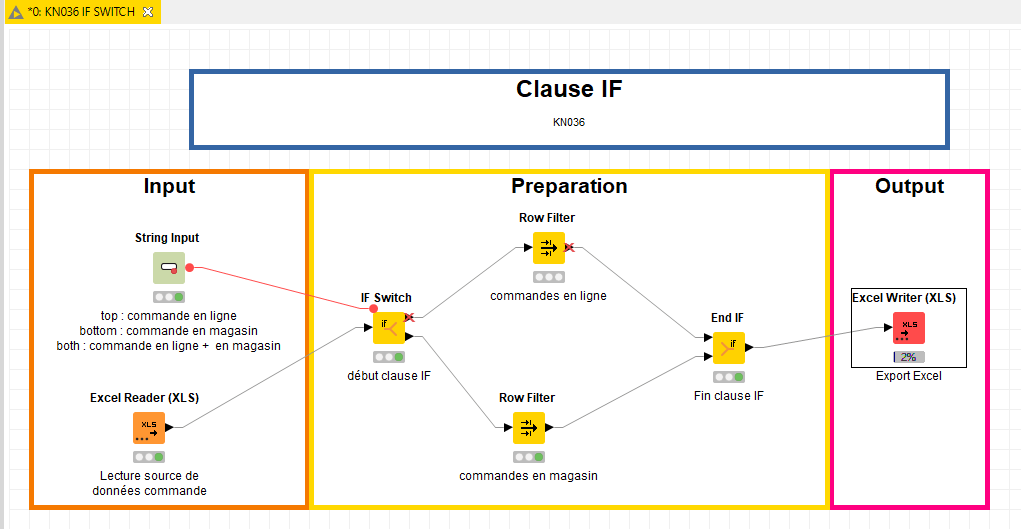
Enfin, on vérifie bien alors que seul le port du bas (bottom) est activé !
Votre tutoriel se termine ici. Merci de l’avoir suivi ! Prêt pour le prochain ?
Vous avez commencé par le mauvais module ? Pas de panique ! Pour suivre nos autres modules et débuter votre parcours KNIME Beginner, RDV dans notre rubrique Les 3 Minutes Analytiques.
Retrouvez KNIME Rookie et KNIME Jedi avant de devenir un KNIME Expert !
Votre parcours nous intéresse ! Parlez-nous de votre retour d’expérience en commentaires !
Suivez-nous sur les réseaux sociaux : LinkedIn & Twitter.
Author Profile

Latest entries
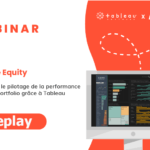 Webinars20 mai 2021Private Equity : Optimisez le pilotage de la performance de votre portfolio grâce à Tableau [Replay]
Webinars20 mai 2021Private Equity : Optimisez le pilotage de la performance de votre portfolio grâce à Tableau [Replay] Actualités3 mai 2021Mydral se réinvente avec une nouvelle identité visuelle !
Actualités3 mai 2021Mydral se réinvente avec une nouvelle identité visuelle !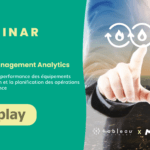 Webinars28 avril 2021Asset Management Analytics [Replay] Maximiser la performance des équipements en production et la planification des opérations de maintenance
Webinars28 avril 2021Asset Management Analytics [Replay] Maximiser la performance des équipements en production et la planification des opérations de maintenance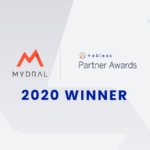 Actualités27 avril 2021Mydral élu partenaire de l’année 2020 par Tableau !
Actualités27 avril 2021Mydral élu partenaire de l’année 2020 par Tableau !


